射手影音播放器是一款免费开源的影音播放工具,非常适合国内的用户们使用。我们不仅可以使用射手影音来打开多种不同格式的视频文件。同时你还可以对视频进行字幕匹配,提升视频的画面效果,享受到最佳的观影体验。当然,这款软件没有任何的广告和插件,让你在观影期间不会受到任何干扰。
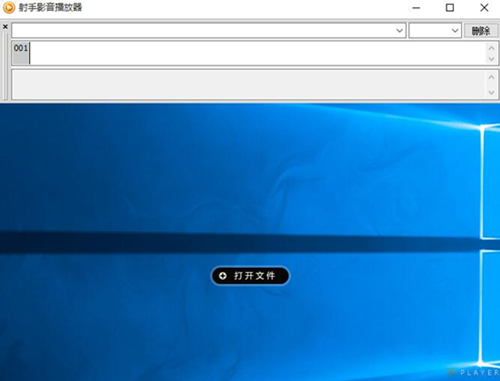
射手影音播放器软件简介
射手影音播放器是由射手网创建与维护的开源播放器项目。内核基于MPC、MPC-HC和ffmpeg。同时加入更多真正符合中国用户习惯的功能,旨在改进华人的数字影视观赏体验,建立和维护一个真正属于中文用户的开源播放器。
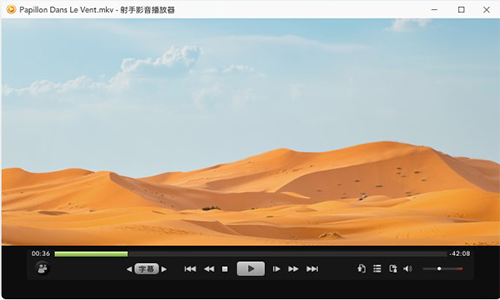
射手影音播放器软件特色
高画质
独创ShaderEngineTM图像增强引擎,4倍速驱动,降低画面噪点,锐利画质呈现,低画质视频照样全屏放 独创LiveColorTM彩色增强算法,画面色彩更艳丽 独创SmartAmplifyTM智能音场平衡技术,声效更显震撼
低消耗
独创FastMotionTM解码优化技术,大幅降低CPU和内存占用。多核 SSE2 SSE3 MMX GPU优化 独创PowerTravelTM旅行节电模式,降低能耗,增加笔记本的巡航时间 独创EyeCareTM护眼模式,久看不疲劳,健康最重要
智能化
独创Anti-SillyTM智能免配置,数百逻辑分支自动根据硬件配置选择最佳模式。 独创CloudMatchingTM智能显示字幕技术,外语片从此不再需要找寻匹配字幕
精致美观
经过多位专业热心用户的意见和设计,射手播放器界面秉承简洁、时尚,功能完整而又不影响一般使用。功能按钮信手拈来,挥之即去。
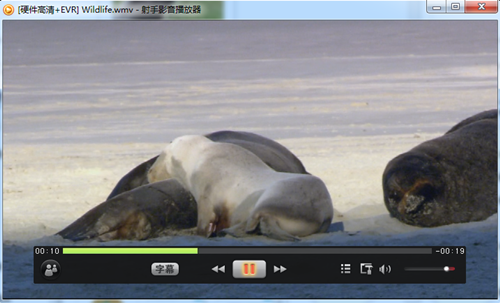
功能介绍
1.射手播放器智能化网络字幕匹配。抛弃浏览器,也不必再收集。只要一人播放过且同意共享,全球华人都可在启动播放的同时下载到恰好匹配影片的字幕
2.射手播放器双字幕显示,同时显示中英双语,共同学习提高。
3.被分割为多段的视频,可以直接使用未分割的字幕来播放。
4.智能识别简体或繁体字幕。告别乱码,也不用再手动转码。
5.射手播放器根据使用习惯优化右键菜单,方便快速切换字幕和显示模式。
6.更加易用、精简的控制面板,更方便且易于理解的设置选项。
7.改变了字幕的默认字体颜色,减少视觉疲劳。
8.射手播放器内置GPU加速选项,最大限度利用显卡,减轻CPU负担。
射手影音播放器安装教程
1、打开下载的.exe文件,选择【我接受】
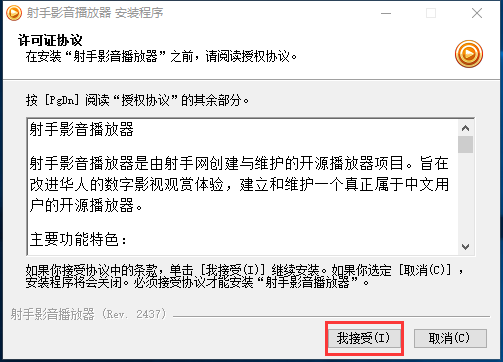
2、选择合适的安装位置后点击下一步
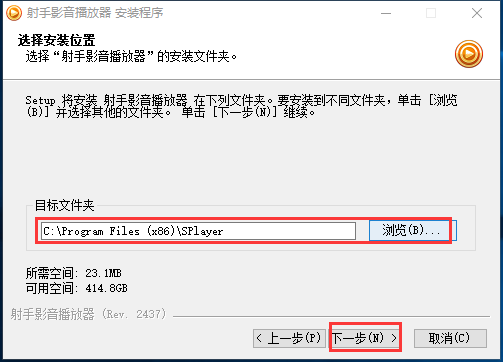
3、选择需要安装的组件后点击安装
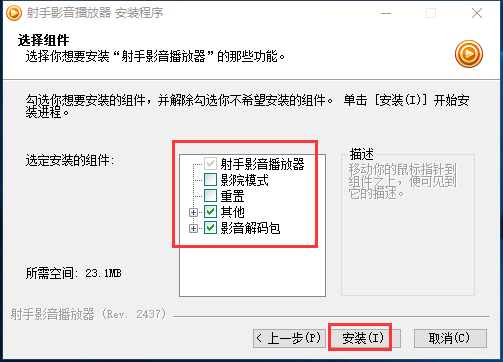
4、安装时间不长耐心等待即可
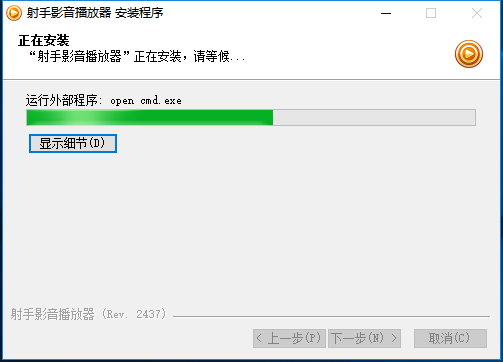
5、安装成功
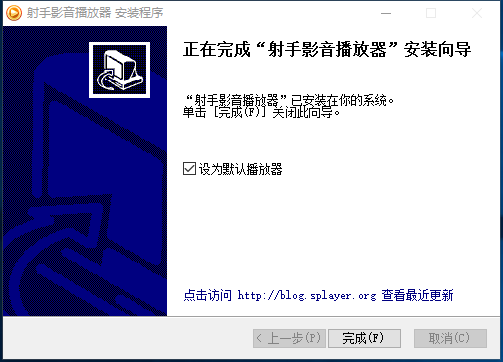
快捷键大全
最新的版本更新以后,界面上字幕大小调整移去了,很多人抱怨,其实存在
老板键 = Ctrl + `
鼠标中键 = 切换全屏
H = 快速显示或关闭字幕
Alt + ‘[' 主字幕上移
Alt + ']‘ 主字幕下移
Alt+F1 缩小字幕字体
Alt+F2 放大字幕字体
Alt + Ctrl + ‘[' 第二字幕上移
Alt + Ctrl + ']‘ 第二字幕下移”
Shift + F1 第二字幕延时减少 500ms
Shift + F2 第二字幕延时增加 500ms
Shift+F3 缩小主字幕字体
Shift+F4 放大主字幕字体
Shift + F5 第二字幕字号减小
Shift + F6 第二字幕字号增大
Ctrl + Home — 提高亮度
Ctrl + End — 降低亮度
键盘右键 = 快进
键盘左键 = 快退
Ctrl + 键盘左/右键 = 中幅快进/退
Alt + 键盘左/右键 = 大幅快进/退
+ = 增加音轨延时
- = 减少音轨延时
射手影音播放器使用说明
射手影音播放器如何添加播放站点?
第一步,打开电脑上安装的射手影音软件。
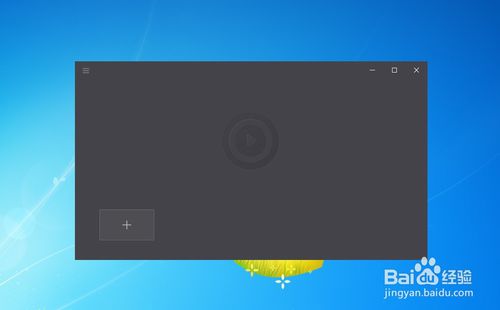
第二步,点开左上角的三条横线标识。
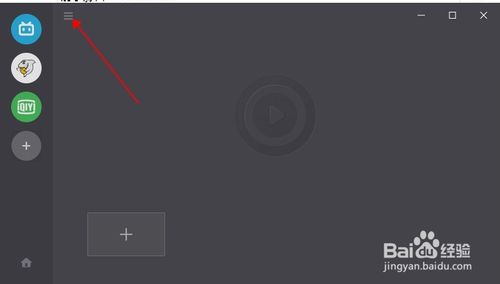
第三步,点开左侧边栏下方的“+”。
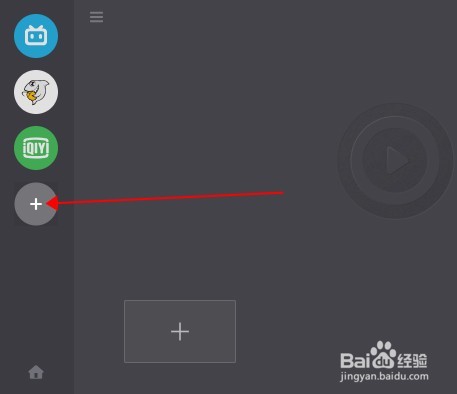
第四步,点击添加站点,将视频网站名和网址输入,点击确定就可以。
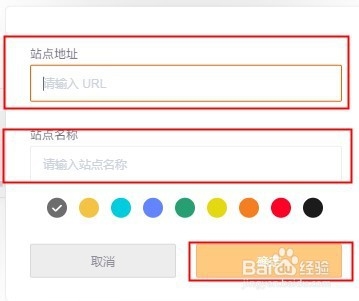
第五步,在下方也有很多常用的视频平台,可以直接点击添加。
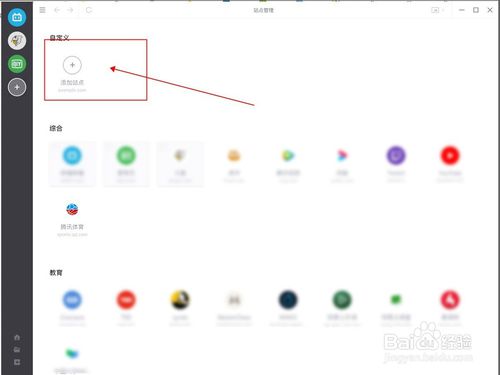
第六步,添加好的网址会在侧边栏上直接显示,要用时直接单击即可进入对应的官网。

射手影音播放器常见问题
使用时播放没有声音?怎么回事?
答:特别是在Vista以上系统中,往往同存在多个音频设备,所以请注意在音频菜单中的“输出设备”中选择正确的音频设备。另外不要在不支持数字解码的设备上打开数字输出功能。 上述选项都在顶部或右键的音频菜单中。基本所有无声问题都是由这2个原因造成的。
为什么在一些老机型上播放不了字幕。或者画面相对不流畅?
答: 射手播放器使用DirectX来输出画面以实现大部分新功能。旧播放器用传统的Overlay的方式输出。由于DirectX输出对显卡就有一定的要求,所以在一些对DirectX支持不完整的显卡、驱动、或者虚拟机中。就可能遇到播放障碍。
出现绿屏模糊的现象怎么办?
1、我们首先打开射手播放器,播放那个会绿屏模糊的电影。
2、然后在画面中,点击右键,出现菜单列表,然后,我们选择“设置”,然后点击“设置”。
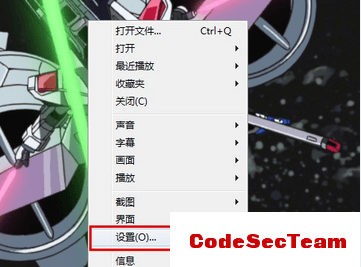
3、进入设置的画面,选择“高级”,在视频解码策略中,把“启用显卡硬件(GPU)加速”的勾去掉,最后,点击“确定”就可以了。
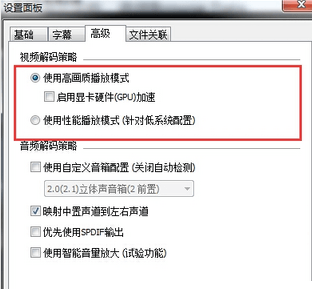
射手播放器怎样调字幕大小?
答案很简单,按住Alt+F2 放大字体 按住Alt+F1缩小字体 射手播放器不错,就是帮助做的不好,我是在SPlayer.key这个文件中找到一点痕迹,自己试出来的.贴出这个文件部分内容,给大家其它快捷键一点线索
ID_SUBFONTDOWNBOTH = VK_F1, FVIRTKEY|FNOINVERT|FALT //缩小字幕字体
ID_SUBFONTUPBOTH = VK_F2, FVIRTKEY|FNOINVERT|FALT //放大字幕字体
ID_SUB1FONTDOWN = VK_F3, FVIRTKEY|FNOINVERT|FSHIFT //缩小主字幕字体
ID_SUB1FONTUP = VK_F4, FVIRTKEY|FNOINVERT|FSHIFT //放大主字幕字体
ID_SUB2FONTDOWN = VK_F5, FVIRTKEY|FNOINVERT|FSHIFT //缩小第二字幕字体
ID_SUB2FONTUP = VK_F6, FVIRTKEY|FNOINVERT|FSHIFT //放大第二字幕字体
ID_SUB_DELAY_DOWN = VK_F1, FVIRTKEY|FNOINVERT //减少主字幕延时
ID_SUB_DELAY_UP = VK_F2, FVIRTKEY|FNOINVERT //增加主字幕延时
ID_SUB_DELAY_DOWN2 = VK_F1, FVIRTKEY|FNOINVERT|FSHIFT //减少第二字幕延时
ID_SUB_DELAY_UP2 = VK_F2, FVIRTKEY|FNOINVERT|FSHIFT //增加第二字幕延时
ID_SHOW_VIDEO_STAT_OSD = VK_TAB, FVIRTKEY|FNOINVERT //显示文件信息
ID_BRIGHTINC = VK_HOME, FVIRTKEY|FNOINVERT|FALT //提高亮度
ID_BRIGHTDEC = VK_END, FVIRTKEY|FNOINVERT|FALT //降低亮度
- 精选留言 来自浙江宁波电信用户 发表于: 2023-6-13
- 好用,真的不错,棒棒的
- 精选留言 来自河南安阳联通用户 发表于: 2023-2-22
- 棒啊好用
- 精选留言 来自黑龙江大兴安岭电信用户 发表于: 2023-12-25
- 感谢提供,正需要
- 精选留言 来自辽宁铁岭电信用户 发表于: 2023-2-20
- 软件安装的很快,而且没有捆绑,非常好
- 精选留言 来自山东淄博电信用户 发表于: 2023-6-1
- 好用好用好用,重要的话说三遍。














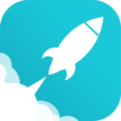
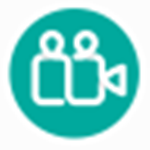
























 浙公网安备 33038202002266号
浙公网安备 33038202002266号